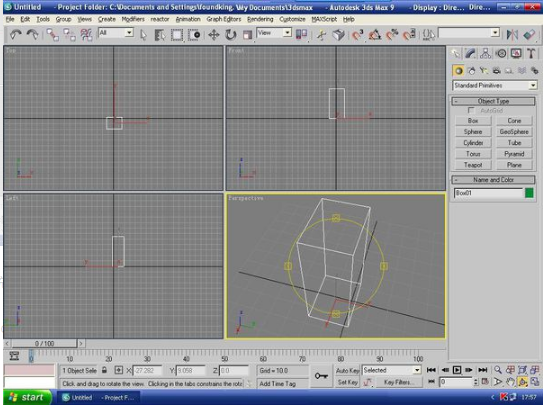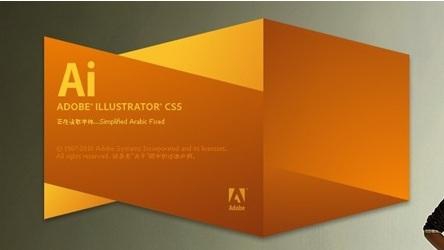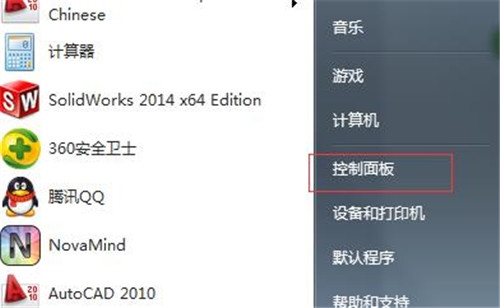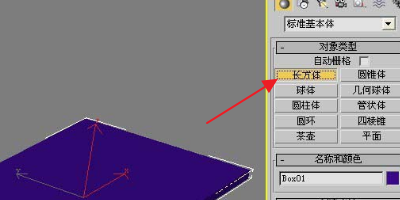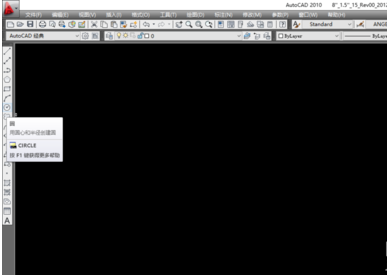如何利用3dmax制作书本的翻阅效果教程(如何利用3dmax制作书本的翻阅效果教程)优质
早上好。今天云渲染农场小编辑给你们分享的是如何利用3dmax制作书本的翻阅效果教程。先看一下最终效果:
图一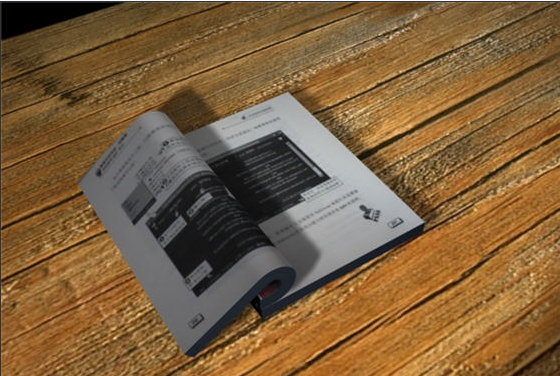
一。绘制长方体
1。启动启动3dmax2009。单击“创建”命令面板。点击“几何体”按钮。在下拉列表框中选择“标准基本体”项。点击“长方体”按钮在视图中绘制一长方体box01。并适当调整其参数
图二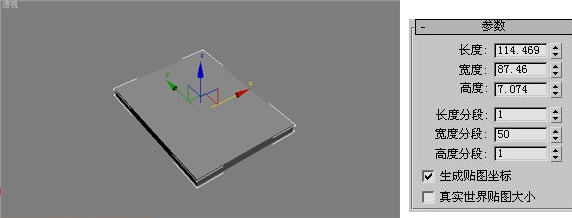
2。按住shift。拖动box01。复制一长方体box02。由此box01。box02共同作为一本书模型。box01是打开书的底部部分。box02是打开书的上面部分。
图三
二。材质配置
1。为了操作方便。选中box02。并隐藏。选中box01。点击工具栏上的“材质编辑器”按钮。打开其面板。选择第一个样球。点击“standard”按钮。在打开的“材质/贴图浏览器”面板中选择双击“多维/子对象”项。选择“丢弃旧材质”并确定。在“多维/子对象基本参数”卷展栏中点击“设置数量”按钮。为box01指定6个面的贴图
图四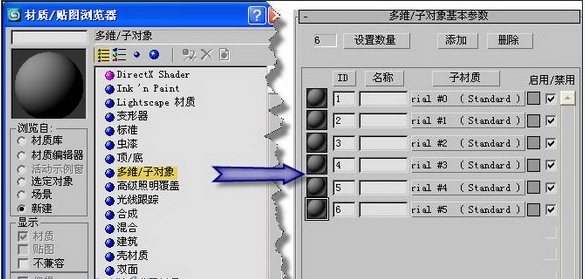
2。点击ID为1的子材质“standard”按钮。在展开的“blinn基本参数”卷展栏中。点击“漫反射”后面的小方框。在打开的“材质/贴图浏览器”面板中。选择“新建”单选项。然后在左边列表中双击“位图”贴图。为它指定一图片。
图五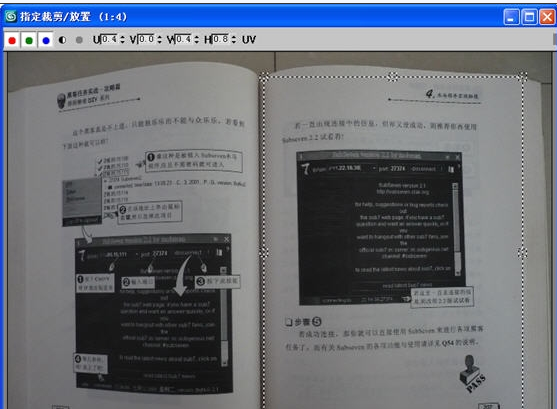
3。依此类推。为其他5个子材质设置贴图。并修改其名称为易理解的名称
4。最终可看到box01的效果
图六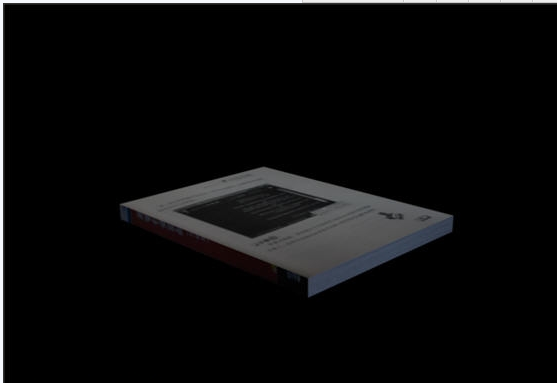
5。依此类推。打开box02的显示不隐藏。并按照box01的材质设置方法。挑选新的第二个样球。并赋予它另外准备好的6个面的子材质贴图。将二者放置在一起。
图七
三。书本翻页动画设置
1。选中box02。点击“修改”命令标签。在“修改器列表”下拉框中选择“弯曲”项。打开“Bend”下级项目。选中Gizmo项。在“参数”卷展栏中调整其参数
图八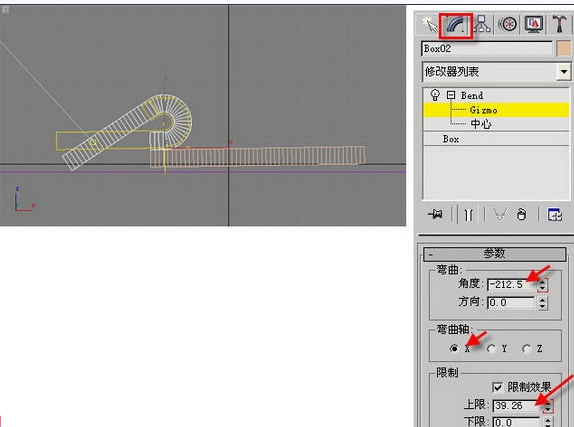
2。点击“播放动画”按钮。box02开始演示翻页效果。但是默认下。会发现在翻转的过程中。显得非常僵硬。
图九
3。点击窗口下角的“自动关键点”。可以观看调整后的动画效果
图十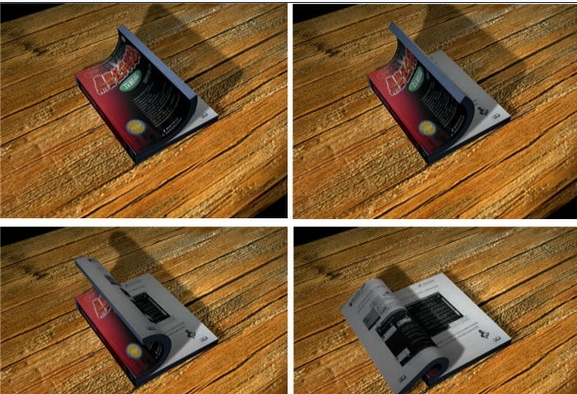
4。最终书本翻开的效果。完成。
更多精选教程文章推荐
以上是由资深渲染大师 小渲 整理编辑的,如果觉得对你有帮助,可以收藏或分享给身边的人
本文地址:http://www.hszkedu.com/43712.html ,转载请注明来源:云渲染教程网
友情提示:本站内容均为网友发布,并不代表本站立场,如果本站的信息无意侵犯了您的版权,请联系我们及时处理,分享目的仅供大家学习与参考,不代表云渲染农场的立场!